Introducción
No mantener actualizados los paquetes del sistema operativo Ubuntu pone en riesgo la seguridad general.
Administrar el proceso manualmente desperdicia recursos valiosos e incluso puede llevar a pasar por alto actualizaciones de seguridad esenciales. Hay una solución mejor. En este tutorial, explicaremos cómo habilitar las actualizaciones de seguridad automáticas en Ubuntu 18.04.
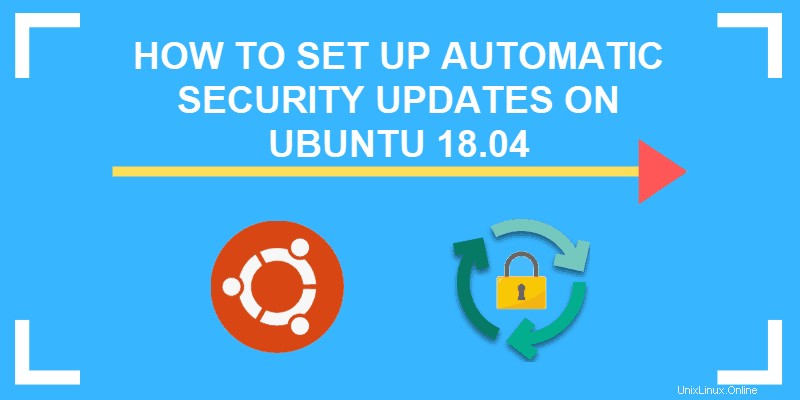
Requisitos previos
- Una línea de comandos/ventana de terminal (Ctrl-Alt-T)
- Una cuenta de usuario con sudo o privilegios de root
- El apto administrador de paquetes, incluido por defecto
Paso 1:Instale el paquete de actualizaciones desatendidas
1. Instale el paquete de actualización desatendida ejecutando el siguiente comando:
sudo apt install unattended-upgrades2. Verifique la instalación:
systemctl status unattended-upgradesEl resultado que confirma una instalación exitosa y el estado activo aparece a continuación:

Paso 2:Configure el archivo de actualizaciones desatendidas
Ahora que ha completado la instalación, necesitamos configurar elementos individuales y definir los parámetros para las actualizaciones automáticas.
Este ejemplo utiliza el editor de texto nano. Sin embargo, cualquier otro editor de texto funcionará.
Acceso al archivo de configuración
El archivo de configuración de actualizaciones desatendidas se encuentra en /etc/apt/apt.conf.d directorio.
Acceda al archivo de configuración con el siguiente comando:
sudo nano /etc/apt/apt.conf.d/50unattended-upgrades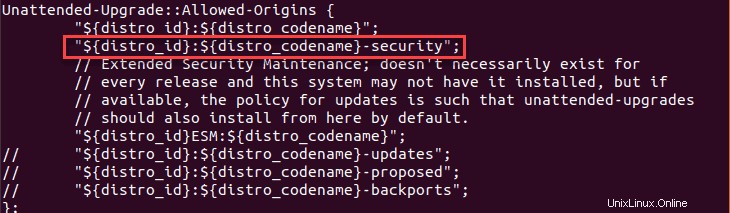
El paquete de actualizaciones desatendidas ignora las líneas que comienzan con // ya que esa línea se considera un comentario.
Si desea que un repositorio se actualice automáticamente, debe eliminar // de esa línea.
Para nuestros propósitos, solo necesitamos eliminar // de la “seguridad” línea.
Paquetes en la lista negra
La Actualización desatendida::Lista negra de paquetes La sección del archivo de configuración le permite bloquear actualizaciones para paquetes específicos.
1. Para bloquear actualizaciones para paquetes específicos, agregue el nombre del paquete deseado a la lista. Recuerda eliminar // para descomentar la línea. En este ejemplo, vim y nginx.
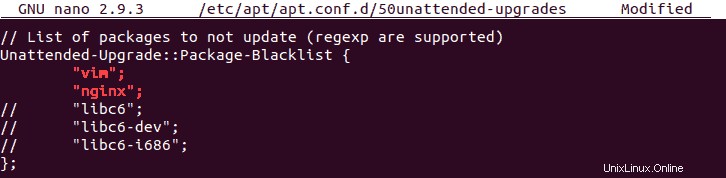
2. Guarde los cambios realizados y salga del archivo.
Notificaciones por correo electrónico
Las actualizaciones automáticas pueden generar problemas. Si ocurre un error, el sistema se puede configurar para que le notifique por correo electrónico. Para habilitar esta opción, elimine // y edite las siguientes líneas:
Actualización desatendida::Correo [email protected];
Actualización desatendida::MailOnlyOnError “true”;
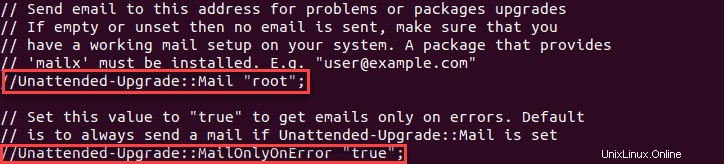
Paso 3:habilite las actualizaciones automáticas
El paso final para habilitar las actualizaciones automáticas de Ubuntu es editar las actualizaciones automáticas archivo con el comando:
sudo nano /etc/apt/apt.conf.d/20auto-upgrades
Este archivo le permite definir la frecuencia con la que se realizan las actualizaciones automáticas.
- Actualizar listas de paquetes:1 activa la actualización automática, 0 la desactiva.
- Actualización desatendida:1 activa la actualización automática, 0 la desactiva.
- AutocleanInterval:habilita los paquetes de limpieza automática durante X días. Esta configuración muestra 7 días
Por ejemplo, APT::Periodic::AutocleanInterval “7”; significa que el sistema borrará el archivo de descarga cada siete (7) días.
Paso 4:Probar actualizaciones automáticas
Para verificar que las actualizaciones automáticas estén configuradas correctamente, realice un ensayo. El ejercicio en seco El comando garantiza que la actualización sea solo una simulación y que no se produzcan cambios reales. Usa el comando:
sudo unattended-upgrades --dry-run --debug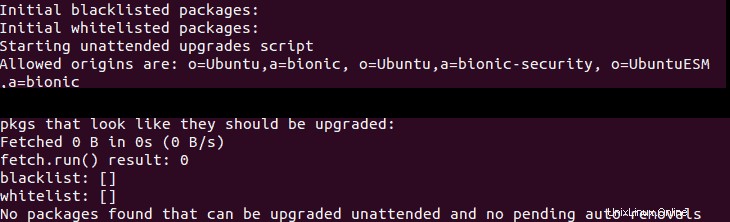
Otra opción para comprobar si la configuración se aplica correctamente es acceder al registro de actualizaciones desatendidas. El registro proporciona una descripción detallada de las actualizaciones anteriores:
/var/log/actualizaciones-desatendidas/actualizaciones-desatendidas.log